iPhone「メモ」と「CapCut」があればOK。動画に動く手書き文字を重ねた、Vlog風加工がスマホで完成
isuta / 2024年3月29日 20時0分
今回は、何気ない動画がおしゃれなVlog風に仕上がる加工テクニックをご紹介。
動画上に文字やイラストを直接書き込んでいるような、目を引くアレンジが叶います。
iPhoneのデフォルトアプリ「メモ」と、動画編集アプリ「CapCut」で簡単に作成できるので、ぜひ一度試してみてくださいね。
動画に手書き文字やラインを重ねるVlog風加工に注目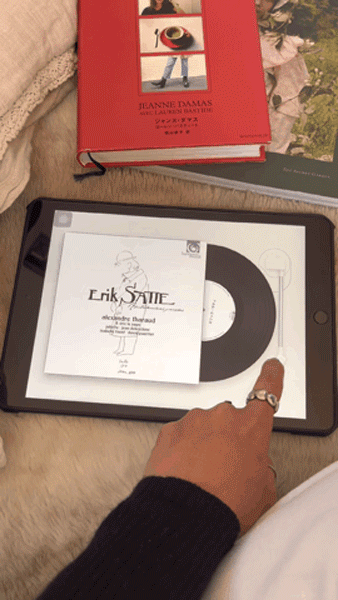
今回のテクニックで完成するのが、このような動画。
自分で書いた文字やラインがするする〜っと、動画上に表示されていきます。
一見複雑そうに感じられますが、実はスマホ1つで簡単に完成するところが魅力。
日常のワンシーンや春らしいお出かけの様子を、ちょっぴり目を引く動画へとアップデートしてみてはいかがでしょうか?
手書きイラスト・ラインの作成ポイントはダークモード&画面録画 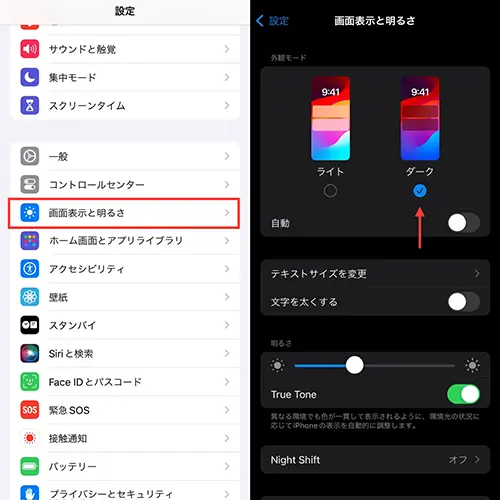
ここからは加工の作り方を詳しくご紹介。
手書き文字やイラストは、iPhone「メモ」アプリで作成しますよ。
この時、書き込むラインがきれいに動画へ反映されるよう、端末画面をダークモードに設定しておくのがポイント。
設定アプリから『画面表示と明るさ』へと進み、外観モードを『ダーク』に切り替えてくださいね。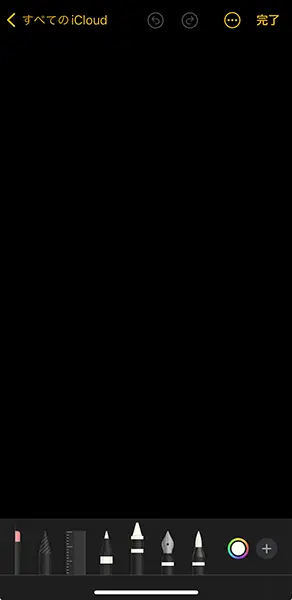
これで「メモ」の背景が黒くなりました。
お絵描きツールで好きなペン先とカラーを選び、ラインを描く準備を整えたらOK。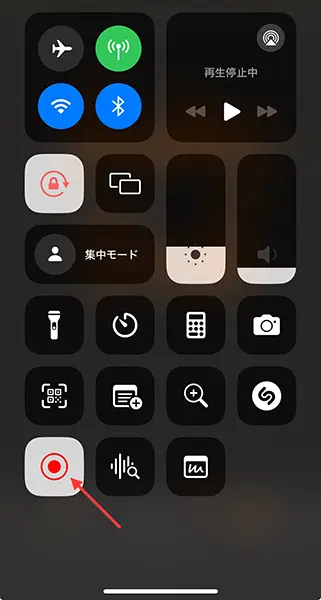
次に、コントロールセンターから『画面録画』機能をオンにします。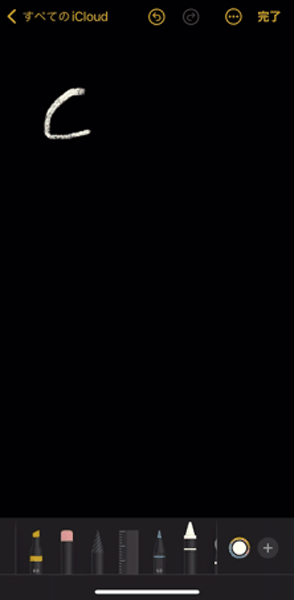
あとは画面を録画した状態で、動画へ重ねたいテキストやイラストなどをメモ画面にドローイング。
書き終えたら画面録画をストップしましょう。
これで「メモ」アプリ側の操作は終了。
「CapCut」で画面録画の映像を重ねて完成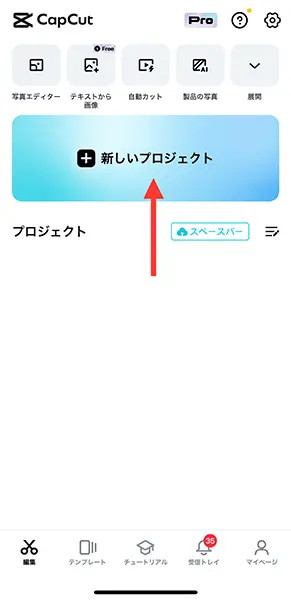
次は「CapCut」で、動画上に先ほどの画面録画の映像を重ねていきますよ。
『新しいプロジェクト』からメインとなる動画を選び、編集をスタート。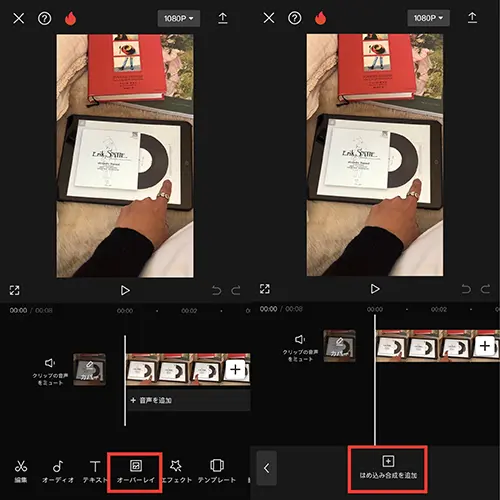
まず『オーバーレイ』から『はめ込み合成を追加』へと進み、「メモ」を画面録画した映像を取り込んでください。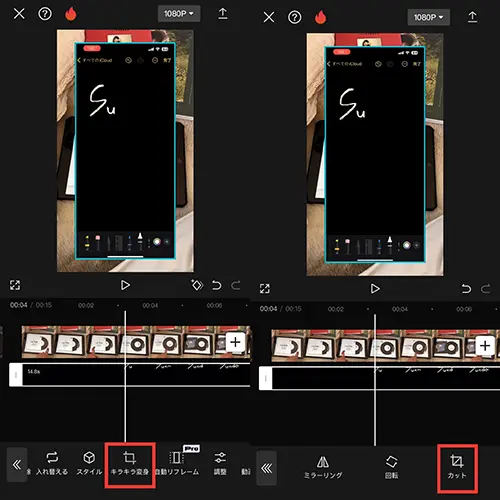
表示された画面録画の映像には不要な部分が含まれているため、『キラキラ変身』の『カット』を使って切り抜いていきますよ。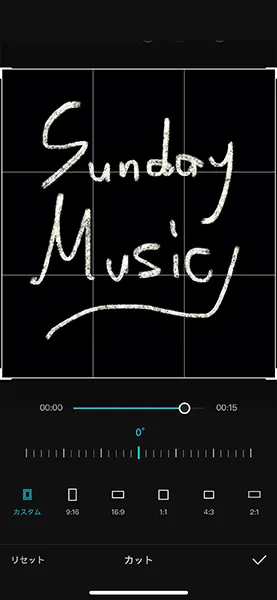
こんな風に、手書き文字の部分だけが出るようにカットすればOK。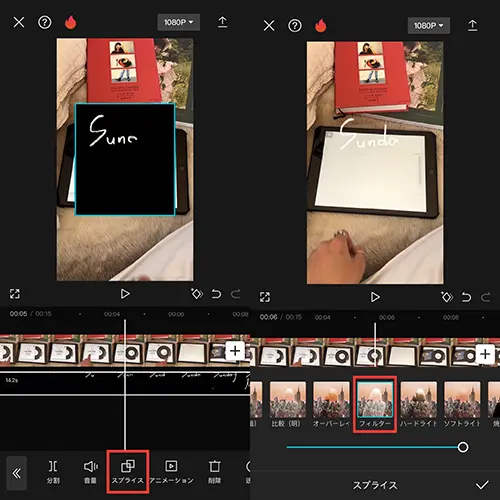
次は『スプライス』機能の『フィルター』ツールを使って、画面録画の背景部分が透過するようセットします。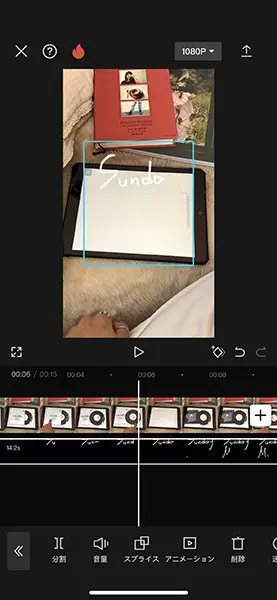
これで、動画上には手書き文字のみが残った状態になりました。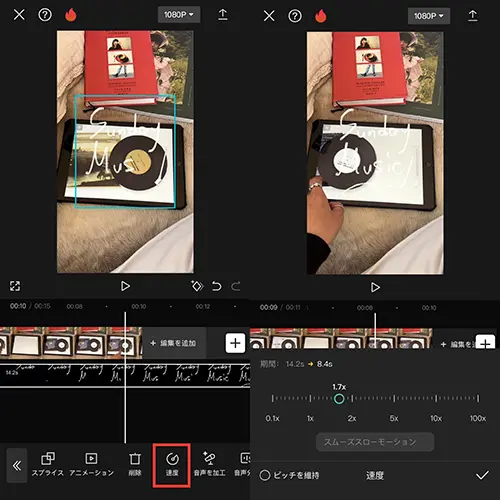
最後に、メイン動画と画面録画の映像の長さが異なる時は、『速度』機能を使って手書き文字の再生スピードを調整してみるのがおすすめ。 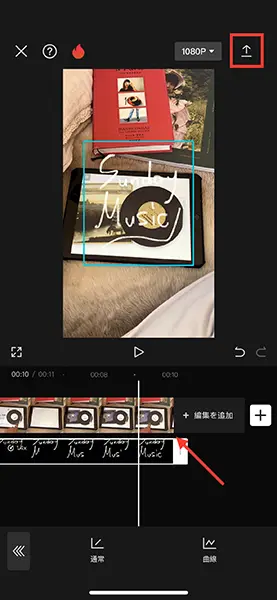
2つの映像の終わりが揃うように編集できたら、右上のボタンで保存してください。
これで冒頭のような動画が完成。
動画の上にどんな手書き文字・ラインを重ねる?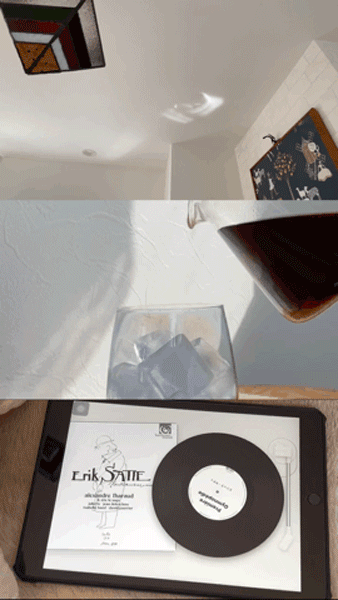
「メモ」には7種類のペン先が搭載されているため、動画にマッチしそうなラインで手書き文字やイラストを作成するのがおすすめですよ。
お花見やピクニックの様子を撮影した動画を、かわいくアレンジするのにもぴったりかも!?
iPhone「メモ」と「CapCut」で、手軽に作れるのでぜひ一度挑戦してみてくださいね。
「CapCut」iOS版ダウンロードはこちら
「CapCut」Android版ダウンロードはこちら
外部リンク
この記事に関連するニュース
-
動き出す手書き文字やイラストにワクワク。「CapCut」だけでアレンジできるおしゃれ動画の作り方を覚えとこ
isuta / 2024年4月30日 20時0分
-
文字入れアプリ「Phonto」で簡単にできる!フォントと絵文字をミックスさせた、絵文字入りテキストがかわいい
isuta / 2024年4月16日 20時0分
-
手書きラインで切り分けた所から別画像がひょっこり!iPhone編集ツールと「CapCut」で作るレイヤー動画
isuta / 2024年4月12日 13時0分
-
新感覚SNSの「ID by amo」はもう試した?無限に広がるボードをお気に入りのステッカーで埋め尽くしちゃお
isuta / 2024年4月9日 19時0分
-
3つの映像が同時再生される話題の分割加工はもう試した?「CapCut」のコラージュ機能で簡単に作れるよ
isuta / 2024年4月1日 20時0分
ランキング
-
1“15年間フルーツしか食べない人物”に起きた驚きの変化。「ラーメンもお菓子も食べたいとは思わない」
日刊SPA! / 2024年4月30日 8時52分
-
2「パパ活不倫で辞職」宮澤元議員が許された"なぜ" 「記憶にございます」回答で好感度も上がった?
東洋経済オンライン / 2024年4月30日 19時0分
-
3ニトリが布団「Nクール」を自主回収 「中綿」表面に出てくる恐れ……「深くお詫び」
ねとらぼ / 2024年4月30日 12時20分
-
4キッチンの水切りカゴのヌメリ汚れがきれいに取れる!捨てる前のジップロックを使った裏ワザ
まいどなニュース / 2024年4月30日 11時55分
-
5なぜ辞退しない? 円安物価高の“A級戦犯”黒田東彦・前日銀総裁に「叙勲」のブラックジョーク
日刊ゲンダイDIGITAL / 2024年4月30日 11時3分
記事ミッション中・・・
記事にリアクションする
![]()
記事ミッション中・・・
記事にリアクションする

エラーが発生しました
ページを再読み込みして
ください









